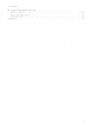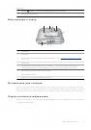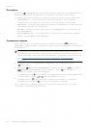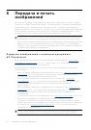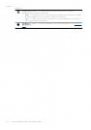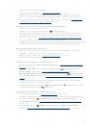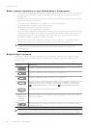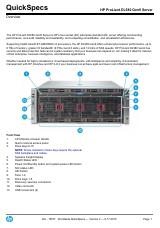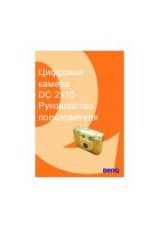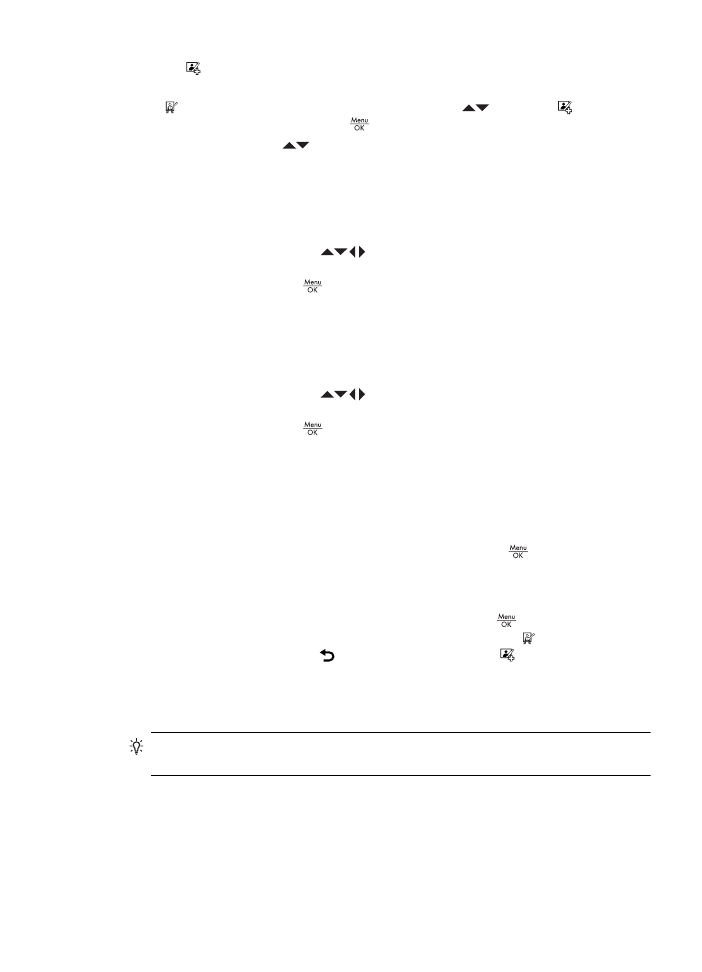
Функция Улучшить фото позволяет устранить типичные проблемы или
повысить качество фотографии.
1. В Меню Галерея дизайна с помощью кнопок
выберите Улучшить
фото, а затем нажмите кнопку
.
2. Используйте кнопки
для выбора функции улучшения.
•
Сужение — сжатие объектов в центре, чтобы они казались более тонкими.
•
Коррекция глаз животных — позволяет исправить глаза животных на
изображении.
•
В центре изображения отображается желтый прямоугольник с
выбранной областью.
•
С помощью кнопок
переместите желтый прямоугольник таким
образом, чтобы глаз находился в нем.
•
Нажмите кнопку
(меню/OK) для исправления выбранного глаза.
•
При необходимости повторите эти действия для исправления второго
глаза.
•
Исправить — позволяет исправить внешние дефекты на изображении.
•
В центре изображения отображается желтый прямоугольник с
выбранной областью.
•
С помощью кнопок
переместите желтый прямоугольник на
дефект, который необходимо исправить.
•
Нажмите кнопку
(меню/OK) для исправления выбранного дефекта.
•
Камера серии R830. При необходимости повторите эти действия для
устранения других дефектов.
•
Камера серии R840. За один раз можно устранить один дефект. Для
исправления других дефектов повторите эти действия.
•
Яркость и контрастность — позволяет настраивать яркость,
насыщенность и контрастность.
3. Сужение и Яркость и контрастность. Нажмите кнопку
(меню/OK) для
выбора функции улучшения и отображения меню эффектов.
Следуйте инструкциям на дисплее камеры, чтобы настроить функцию
улучшения.
4. После выполнения всех исправлений нажмите кнопку
(меню/OK) еще раз,
чтобы сохранить изменения в новом файле и вернуться в Меню Галерея
дизайна. Нажмите кнопку , чтобы вернуться в меню Улучшить фото без
сохранения изменений.
Изменение цветов
Совет
Если планируется применение специальных эффектов или изменение
цветов, выполните эти операции перед добавлением рамки.
Изменение цветов
31